विषयसूची:
- चरण 1: अपने चित्रों को व्यवस्थित करें।
- चरण 2: सिगिल लॉन्च करें।
- चरण 3: चित्र आयात करें।
- चरण 4: टैब्ड पेज पर टेक्स्ट जोड़ें।
- चरण 5: टैब्ड पेज पर चित्र जोड़ें।
- चरण 6: पाठ को परिष्कृत करें।
- चरण 7: यदि आवश्यक हो तो हाइपरलिंक जोड़ें।
- चरण 8: अध्याय विराम जोड़ें।
- चरण 9: एक्सएचटीएमएल फाइलों का नाम बदलें। (वैकल्पिक)
- चरण 10: टीओसी बनाएं।
- चरण 11: मेटाडेटा जोड़ें।
- चरण 12: एक कवर जोड़ें।
- चरण 13: फ़ाइल को सहेजें। फ़ाइल खोलें। फ़ाइल का आनंद लें।

वीडियो: चित्रों की एक श्रृंखला से एक साधारण EPUB बनाएं: १३ चरण

2024 लेखक: John Day | [email protected]. अंतिम बार संशोधित: 2024-01-30 09:21


यह एक तकनीकी परियोजना नहीं है। EPUB क्या है और EPUB क्या नहीं है, इस बारे में मैं ड्रोन नहीं करने जा रहा हूँ। मैं आपको यह नहीं बताने जा रहा हूँ कि यह अन्य फ़ाइल स्वरूपों से किस प्रकार भिन्न है।
एक ईपीयूबी एक बहुत अच्छा प्रारूप है जिसका उपयोग अमेज़ॅन पर एक पुस्तक प्रकाशित करने से कहीं अधिक के लिए किया जा सकता है। कोई भी व्यक्ति मुफ्त एप्लिकेशन सिगिल के साथ ईपीयूबी बना सकता है।
ईमेल के माध्यम से दस तस्वीरें भेजने और ईमेल में टेक्स्ट के साथ किसी को उनके बारे में बताने के बजाय, आप एक छोटा EPUB बना सकते हैं जो टेक्स्ट और चित्रों को एक साथ दिखाता है।
इसलिए मैंने एक साधारण EPUB दिखाते हुए एक छोटा सा वीडियो बनाया जो मैंने कल बनाया था। इसमें बत्तीस चित्र और थोड़ा सा पाठ है। मैंने अपने कुछ इंस्ट्रक्शंस प्रोजेक्ट्स के स्क्रीनशॉट लेकर चित्र बनाए। फिर मैंने एक निर्देशयोग्य लेखक के रूप में अपने पहले सत्रह महीनों में अपने सभी अनुभवों के बारे में बताने के लिए पाठ जोड़ा।
वीडियो कुछ महत्वपूर्ण विवरणों को छोड़ देता है, लेकिन नीचे लिखे गए चरण इसे पूरा कर देंगे।
चलो चलते हैं!
चरण 1: अपने चित्रों को व्यवस्थित करें।

इस प्रोजेक्ट के लिए, मैंने अपने विंडोज लैपटॉप पर स्निपिंग टूल और अपने मैक पर ऑप्शन-कमांड -4 का उपयोग करके अपने प्रोजेक्ट्स के स्क्रीनशॉट लिए। मैंने प्रत्येक फ़ाइल नाम की शुरुआत में ए, बी, सी, डी के साथ चित्रों का नाम बदल दिया ताकि चित्रों को क्रम में रखा जा सके।
मैंने कवर के लिए पोर्ट्रेट मोड में एक विशेष चित्र भी बनाया।
जबकि Amazon और अन्य प्रकाशकों के लिए EPUB दिशानिर्देशों में पिक्सेल और अनुपात और उस तरह की सभी चीज़ों के बारे में सख्त नियम हैं, यदि आप अपने स्वयं के उपयोग के लिए EPUB बना रहे हैं, तो आपको सटीक होने की आवश्यकता नहीं है।
अपने पहले EPUB के लिए बस बड़ी तस्वीरों का उपयोग न करें क्योंकि उच्च रिज़ॉल्यूशन (पिक्सेल में बड़े आकार) को सिगिल एप्लिकेशन में देखना मुश्किल है।
यदि आप अपनी अच्छी उच्च-रिज़ॉल्यूशन वाली फ़ोटो का उपयोग करना चाहते हैं… तो उनका वैसे ही उपयोग न करें जैसे वे हैं।
फिर एक छोटी व्यूइंग विंडो में देखें और स्क्रीनशॉट लें!
चरण 2: सिगिल लॉन्च करें।
वीडियो में दूसरा चरण कहता है, "सिगिल लॉन्च करें।" यह मानता है कि आपने सिगिल को पहले ही डाउनलोड कर लिया है।
sigil-ebook.com पर जाएं और अपने विंडोज कंप्यूटर के लिए फाइल डाउनलोड करें। यदि आपके पास मैक है, तो आप इसके बजाय iBooks लेखक का उपयोग करना चाहेंगे। शायद मैं बाद में इसके बारे में एक निर्देश लिखूंगा!
जब आप इसे खोलते हैं, तो आपको शायद थोड़ी अलग विंडो दिखाई देगी। मैं अतिरिक्त विंडो पैनल बंद कर देता हूं जिनकी मुझे आवश्यकता नहीं है। अगर आपका लुक अलग है तो चिंता न करें। आपको वे भाग दिखाई देंगे जिनकी आपको आवश्यकता है और आप अभी के लिए अन्य भागों को अनदेखा कर सकते हैं।
चरण 3: चित्र आयात करें।


विंडो के बाईं ओर, आप फ़ोल्डरों की एक श्रृंखला देखेंगे। "छवियां" फ़ोल्डर पर राइट क्लिक करें और परिणामी मेनू पर, "मौजूदा फ़ाइलें जोड़ें" पर बायाँ-क्लिक करें।
उस फ़ोल्डर में नेविगेट करें जिसमें आपके चित्र हैं। उन्हें चुनें और "खोलें" पर क्लिक करें। चित्रों को सिगिल में आयात किया जाएगा।
नोट: मैं अच्छी चीजों के बहुत सारे स्क्रीनशॉट लेता हूं जिन्हें मैं रखना चाहता हूं। अक्सर, मैं उन्हें सिगिल में इकट्ठा करता हूं और सिगिल को होल्डिंग टैंक के रूप में उपयोग करता हूं। अगर मैं चाहूं तो मैं उन्हें बाद में कभी भी EPUB बना सकता हूं।
चरण 4: टैब्ड पेज पर टेक्स्ट जोड़ें।

एक टैब के साथ एक WYSIWYG पेज होगा, जो सिगिल विंडो के अधिकांश स्थान को घेर लेगा।
यही वह है जिस पर आप टाइप करने जा रहे हैं।
टाइप करना, फिर चित्र सम्मिलित करना, फिर से टाइप करना संभव है।
लेकिन मुझे प्लेसहोल्डर "टेक्स्ट" पैराग्राफ को जगह में रखना और फिर टेक्स्ट के बीच चित्र डालना सबसे आसान लगता है।
इसके साथ खेलें और देखें कि आपके लिए सबसे अच्छा क्या काम करता है।
चरण 5: टैब्ड पेज पर चित्र जोड़ें।


अपने शीर्षक के ठीक बाद क्लिक करें। नए अनुच्छेद पर जाने के लिए "एंटर" कुंजी दबाएं।
अब "इन्सर्ट पिक्चर्स" बटन पर क्लिक करें, जिसके ऊपर की इमेज में इसके चारों ओर एक लाल घेरा है।
यह आपको आपकी तस्वीरों पर ले जाता है।
एक चुनें और ओके पर क्लिक करें।
इसे तब तक दोहराएं जब तक कि आपकी सभी तस्वीरें जगह पर न आ जाएं।
चरण 6: पाठ को परिष्कृत करें।


"परिष्कृत," इस मामले में, कई चीजों का मतलब है।
सबसे पहले कुछ और लिखो!
फिर टूलबार पर किसी एक h1, h2, h3 बटन पर क्लिक करके कुछ टेक्स्ट को शीर्षकों में बनाएं।
संकेत: यह अध्याय एक है। प्रत्येक अध्याय (इसके बारे में चरण 8 में अधिक) को h1 पैराग्राफ से प्रारंभ करें।
टूलबार के बटनों से कुछ टेक्स्ट को बोल्ड, या इटैलिक, या इटैलिक और बोल्ड बनाएं।
चरण 7: यदि आवश्यक हो तो हाइपरलिंक जोड़ें।


EPUBS अच्छे हैं क्योंकि आप उनमें हाइपरलिंक डाल सकते हैं। हाइपरलिंक आपके EPUB के कुछ हिस्सों के बीच आगे और पीछे नेविगेट करने में आपकी सहायता कर सकते हैं, या वे इंटरनेट पर जा सकते हैं।
पाठ का चयन करें। हाइपरलिंक बटन पर क्लिक करें। (ऊपर चित्र में लाल घेरा) URL दर्ज करें। ओके पर क्लिक करें।
चरण 8: अध्याय विराम जोड़ें।

किसी बिंदु पर, आप अपने चित्रों और पाठ की धारा को अध्यायों में तोड़ना चाहेंगे।
लंबी किताबों के लिए, यह बहुत जरूरी है।
इस तरह की छोटी किताबों के लिए यह बहुत अच्छा है।
अपना कर्सर वहां रखें जहां आप चाहते हैं कि ब्रेक हो।
मेनू से, संपादित करें पर क्लिक करें और परिणामी मेनू पर "कर्सर पर ब्रेक डालें" पर क्लिक करें।
चरण 9: एक्सएचटीएमएल फाइलों का नाम बदलें। (वैकल्पिक)

यदि आवश्यक हो, तो टेक्स्ट फ़ोल्डर को खोलने/विस्तृत करने के लिए क्लिक करें। (सिगिल विंडो के ऊपर बाईं ओर।)
सिगिल विंडो में प्रत्येक टैब एक "xhtml" फ़ाइल है। फ़ाइलों को सेक्शन0001.xhtml, सेक्शन0002.xhtml, आदि जैसे डिफ़ॉल्ट नाम मिलते हैं। आपको इन फ़ाइलों का नाम बदलने की आवश्यकता नहीं है, लेकिन यदि आपका EPUB लंबा है, तो नाम बदलने से आपको लिखते समय चीजों को खोजने में मदद मिल सकती है। xhtml फ़ाइल पर राइट क्लिक करें और "नाम बदलें" चुनें।
एक नया नाम दर्ज करें। मुझे पुराने स्कूल के सम्मेलनों का पालन करना पसंद है और केवल छोटे अक्षरों और अंडरस्कोर का उपयोग करना पसंद है। (_) रिक्त स्थान और विशेष वर्णों से बचें।
चरण 10: टीओसी बनाएं।

शीर्ष मेनू से, टूल्स > सामग्री तालिका > सामग्री तालिका उत्पन्न करें पर क्लिक करें।
एक डायलॉग बॉक्स खुलेगा। यदि आपने प्रत्येक अध्याय की शुरुआत में H1 शीर्षकों का उपयोग किया है, तो ये सामग्री मार्करों की आदर्श तालिका हैं। यदि आपने शीर्षकों के अन्य स्तरों का उपयोग किया है, तो शायद हम उन्हें नहीं चाहते।
तो सबसे नीचे, ड्रॉप-डाउन सूची त्रिकोण पर क्लिक करें और "स्तर 1 तक" चुनें। ओके पर क्लिक करें।आप स्क्रीन पर कुछ भी होते हुए नहीं देखेंगे, लेकिन सिगिल आपके लिए एक नेविगेशनल टीओसी बनाएगा।बढ़िया!
चरण 11: मेटाडेटा जोड़ें।

व्यक्तिगत EPUB के लिए यह बिल्कुल आवश्यक नहीं है, लेकिन यह बढ़िया है इसलिए इसे आज़माएं।
शीर्ष मेनू से, टूल्स > मेटाडेटा संपादक पर क्लिक करें।
अपने EPUB का शीर्षक दर्ज करें।
यदि आप फैंसी प्राप्त करना चाहते हैं, तो "मेटाडेटा जोड़ें" बटन पर क्लिक करें और एक निर्माता या कुछ और जो आप चाहते हैं उसे जोड़ें!
चरण 12: एक कवर जोड़ें।

(नोट: यदि आपके पास कवर नहीं है, तो भी आपके पास एक EPUB हो सकता है। यदि कोई कवर नहीं है, या कवर उस eReader के मानकों को पूरा नहीं करता है, तो आपका ई-रीडर बुकशेल्फ़ पर बस कुछ सामान्य प्रदर्शित करेगा।)
शीर्ष मेनू से, टूल्स > कवर पर क्लिक करें।
तस्वीरों का फोल्डर खुल जाएगा। एक चुनें और ओके पर क्लिक करें।
सूची में एक "कवर.एक्सएचटीएमएल" फ़ाइल जोड़ी जाएगी और अन्य महत्वपूर्ण ईपीयूबी फाइलों में अन्य महत्वपूर्ण चीजें होती हैं जिन पर सिगिल नज़र रखता है।
चरण 13: फ़ाइल को सहेजें। फ़ाइल खोलें। फ़ाइल का आनंद लें।

फ़ाइल सहेजें।
अब आपके पास एक एपब फाइल है जिसे फोन, टैबलेट या लैपटॉप पर खोला जा सकता है।
आप फ़ाइल कैसे खोलते हैं यह इस बात पर निर्भर करता है कि आप किस ई-रीडर का उपयोग कर रहे हैं।
मेरे उदाहरण में, मैंने माइक्रोसॉफ्ट एज का इस्तेमाल किया। मुझे फ़ाइल पर राइट क्लिक करना था और इसे एज में खोलना था।
मेरे iPad या मेरे Mac पर, मुझे केवल फ़ाइल को ईमेल करना है और फिर इसे डाउनलोड किया जा सकता है।
सिफारिश की:
IoT ESP8266 श्रृंखला: 1- वाईफ़ाई राउटर से कनेक्ट करें: 4 चरण

IoT ESP8266 श्रृंखला: 1- वाईफ़ाई राउटर से कनेक्ट करें: यह एक "निर्देशों" ESP8266 NodeMCU का उपयोग करके इंटरनेट ऑफ थिंग्स प्रोजेक्ट बनाने का तरीका समझाने के लिए समर्पित श्रृंखला, जिसका उद्देश्य वेबसाइट पर डेटा पढ़ना और भेजना और उसी वेबसाइट का उपयोग करके कार्रवाई करना है। ESP8266 ESP
ZVS फ्लाईबैक ट्रैफो के साथ साधारण हाई वोल्टेज ट्रैवलिंग आर्क (JACOB'S LADDER) कैसे बनाएं: 3 चरण

ZVS फ्लाईबैक ट्रैफो के साथ सिंपल हाई वोल्टेज ट्रैवलिंग आर्क (JACOB'S LADDER) कैसे बनाएं: जैकब की सीढ़ी बिजली के सफेद, पीले, नीले या बैंगनी रंग के आर्क का एक अद्भुत विदेशी दिखने वाला प्रदर्शन है।
ट्यूटोरियल: DS18B20 और Arduino UNO का उपयोग करके एक साधारण तापमान सेंसर कैसे बनाएं: 3 चरण

ट्यूटोरियल: DS18B20 और Arduino UNO का उपयोग करके एक साधारण तापमान सेंसर कैसे बनाएं: विवरण: यह ट्यूटोरियल आपको तापमान सेंसर को कार्यात्मक बनाने के तरीके के बारे में कुछ सरल कदम दिखाएगा। अपने प्रोजेक्ट पर इसे सच करने में बस कुछ मिनट लगते हैं। आपको कामयाबी मिले ! DS18B20 डिजिटल थर्मामीटर 9-बिट से 12-बिट सेल्सियस तापमान प्रदान करता है
Tinee9: श्रृंखला में प्रतिरोधक: 5 चरण

टिनी 9: श्रृंखला में प्रतिरोधक: ट्यूटोरियल स्तर: प्रवेश स्तर। अस्वीकरण: कृपया माता-पिता/अभिभावक को देखें कि क्या आप बच्चे हैं क्योंकि यदि आप सावधान नहीं हैं तो आप आग लग सकते हैं। इलेक्ट्रॉनिक डिज़ाइन टेलीफोन, लाइट बल्ब पर वापस जाता है, एसी या डीसी, आदि में संचालित संयंत्र एक
सरल समानांतर/श्रृंखला चयन स्विच: ३ चरण
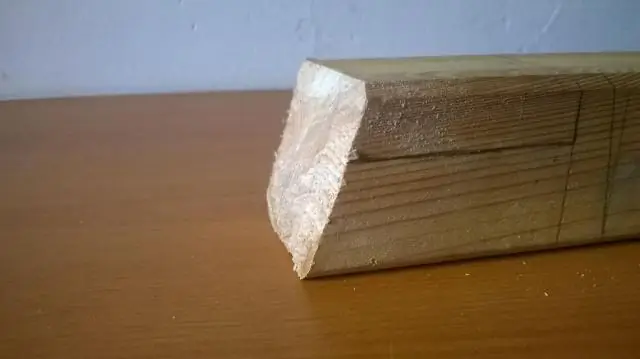
सरल समानांतर / श्रृंखला चयन स्विच: इस निर्देश में, मैं समझाऊंगा कि एक शक्ति स्रोत पर दो भार के लिए श्रृंखला या समानांतर तारों का चयन करने के लिए एक साधारण डबल-पोल, डबल-थ्रो (DPDT) स्विच का उपयोग कैसे करें। श्रृंखला में दो भारों को तारने से दोनों लोओं को पूर्ण करंट उपलब्ध होगा
